Soms gaan er dingen mis en dat is ook het geval bij Samsung tv’s. Vaak heeft dit met het beeld of geluid te maken. Zo zijn er bijvoorbeeld regelmatig Samsung tv problemen beeld. In dit artikel geef ik op basis van eigen ervaring 8 oplossingen die jouw beeld-problemen op je tv zo moeten oplossen.
Samsung tv problemen beeld
Wanneer je een Samsung-tv in de woonkamer hebt staan, dan kunnen er verschillende problemen ontstaan. Soms blijft het beeld zwart terwijl je zeker weet dat je van kanaal bent veranderd en anders werkt de spiegelfunctie niet. Daarnaast kan het HDMI-kanaal van het ene gekoppeld apparaat wel en het andere ineens niet werken.
Kortom: genoeg ongein waar je verder weinig tijd aan wil besteden. Daarom behandelen we in dit artikel een aantal oplossingen die kunnen helpen bij het vervelende probleem. In dit artikel geven we antwoord op de vraag: welke oplossingen zijn er voor Samsung-tv beeldproblemen?

1. Samsung tv problemen beeld: opnieuw opstarten
Wat het probleem ook is: je doet er altijd goed aan de Samsung-tv een keertje opnieuw op te starten. Dat kun je doen door de powerknop van de afstandsbediening in te drukken en hem daarna weer in te schakelen. Maar je kunt de tv ook uitzetten en dan dertig seconden lang het stroom er even afhalen voordat je hem weer aanzet. Dit verhelpt het gros van de problemen.
2. HDMI-aansluitingen
Hebben de beeldproblemen betrekking op gekoppelde apparaten, zoals een Chromecast, mediaspeler, spelcomputer of blu-ray-speler? Dan kun je het beste de kabels van die apparaten tijdelijk uit de tv halen. Het enige wat je hiervoor hoeft te doen is de aansluiting uit de opening halen, even te wachten, en hem er daarna weer in te stoppen.
Het maakt niet uit of het gekoppelde apparaat aan of uit staat; dit kun je op elk moment doen. Als je het apparaat aan laat staan, dan kun je meteen zien of het beeld daarna nog of wederom doorkomt; dan hoef je dus niet eerst te wachten totdat het opgestart is.
In het verlengde hiervan kun je nog twee andere dingen doen. Controleer meteen alle stroomkabels en of die nog wel goed zitten. En als je ergens over twijfelt, dan kun je misschien een kabel hier en daar vervangen met een nieuwe variant. Bovendien kun je ook een keertje alle kabels uit de wandcontactdozen trekken en ze weer één voor één aansluiten.

3. Kanalen/source checken
Heel eerlijk: soms ligt het niet altijd aan de televisie. Wanneer een tv meerdere HDMI-poorten heeft, dan heeft die ook meerdere HDMI-kanalen. Soms zijn het er twee, soms zijn het er vier. Als je het beeld van een apparaat door wil laten komen, dan moet je de tv dus inschakelen op het juiste kanaal.
Je gebruikt hiervoor de inputknop op de afstandsbediening. Dat is de knop met een vierkantje waar in pijl naar binnen wijst. Druk een paar keer op de knop om van invoeringang te veranderen en loop zodoende even de HDMI-kanalen na. Als je die geen naam gegeven heben, dan herken je ze aan namen als HDMI1, HDMI2, et cetera. Diezelfde namen staan naast of boven de HDMI-poorten op de tv.
4. Check eventuele updates
Heb je de bovenstaande oplossingen uitgeprobeerd, maar heb je nog steeds geen geluk? Check dan of er een update klaarstaat voor je tv. Misschien kan die het probleem oplossen.
Samsung vertelt hier het volgende over op zijn eigen website;
Druk op de afstandsbediening op Menu/Home en ga naar Instellingen. Ga naar beneden en selecteer: Ondersteuning > Software-update > Automatische update. Let op: Schakel de televisie NIET uit voordat het bijwerken is voltooid. De tv wordt automatisch uit- en weer ingeschakeld nadat de software-update is voltooid.
Samsung-website
Zorg er altijd voor dat de tv up-to-date is. Niet alleen om problemen op te lossen, maar ook om ze te voorkomen.

5. Samsung televisie resetten
Als er geen update klaarstaat, of het probleem blijft aanhouden, dan kun je misschien beter even de televisie resetten. Dan gaat die terug naar de fabrieksinstellingen. Mocht je vervolgens nog steeds hetzelfde probleem tegenkomen, dan is er dus iets aan de hand wat alleen Samsung kan oplossen. In dat geval kun je het beste contact opnemen met de klantenservice van het bedrijf.
Schakel de tv niet uit en koppel de tv niet los terwijl deze een fabrieksreset uitvoert. Open het hoofdmenu van je televisie door op de knop Home op je afstandsbediening te drukken en klik vervolgens op het pictogram Instellingen. Ga naar Algemeen. Klik op Resetten en volg de resterende stappen op die in beeld verschijnen.
Het kan overigens ook helpen gekoppelde apparaten te resetten of te updaten, voegen we er nog even aan toe. Hoe dat moet, verschilt per apparaat — zoek dat dus even uit voordat je aan de slag gaat.
Lees ook: Samsung tv resetten zonder beeld: zo werkt het
6. Samsung tv problemen beeld: de batterijen
Vreemd genoeg kunnen de batterijen in de accu ook roet in het eten gooien. In sommige gevallen gaat het scherm op zwart wanneer de batterijen leeg zijn. Werken de bovenstaande oplossingen niet, check dan of het verwisselen van de batterijen in de afstandsbediening soelaas biedt. Wie weet — het kan zomaar helpen. ????♀️
Je kunt natuurlijk ook altijd even je Samsung afstandsbediening resetten.
7. Spaarstand uitschakelen
Tot slot kijken we nog even naar de spaarstand van de televisie. Want ook die kan spontaan voor zwart beeld zorgen en de tv zelfs uitschakelen wanneer je er gewoon naar aan het kijken bent. Dat moeten we niet hebben. Ga naar Instellingen > Algemeen en privacy > Zet Automatisch uitschakelen uit.
Loop ook even de eco-instellingen na. Dat doe je wederom door via Instellingen naar Systeem te gaan. Daar tref je de optie Eco-instellingen aan, waar je alle opties op Uit kunt zetten.
8. Samsung tv problemen beeld: andere oplossingen?
Het kan ook zijn dat je bijvoorbeeld wel beeld hebt, maar daarnaast last heb van strepen. Om dat op te lossen ga je naar Menu > Ondersteuning > Zelfdiagnose > Het beeld testen. Als je dit doet, zorg er dan voor dat je eerst alle apparaten loskoppelt. Zie je de strepen niet meer? Dan ligt het probleem mogelijk bij het gekoppelde apparaat of aan een specifieke HDMI-poort.
Nog geen oplossing?
Het kan natuurlijk zo zijn dat er nog geen oplossing is voor jouw Samsung tv beeld probleem. Dan is het verstandig om Samsung support te contacteren. Daar kunnen ze je mogelijk verder helpen, specifiek gericht op jouw model tv.
Samsung support kun je hier bereiken. Zorg in ieder geval dat je de gegevens (model en type) van jouw tv bij de hand hebt.
Lees ook:
- Samsung afstandsbediening resetten: zo werkt het
- Samsung tv resetten zonder beeld: zo werkt het
- Samsung TV bluetooth verbinden: zo werkt het [stappenplan]
- Samsung TV spraak uitzetten: zo werkt het
- Samsung TV gaat niet aan: 9 stappen naar een oplossing
- Samsung Home Hub: maak jouw huis nóg slimmer met deze koppeling
- Samsung tv en Google Home: zo kun je ze laten samenwerken
- Tv geen beeld wel geluid: zo los je het op




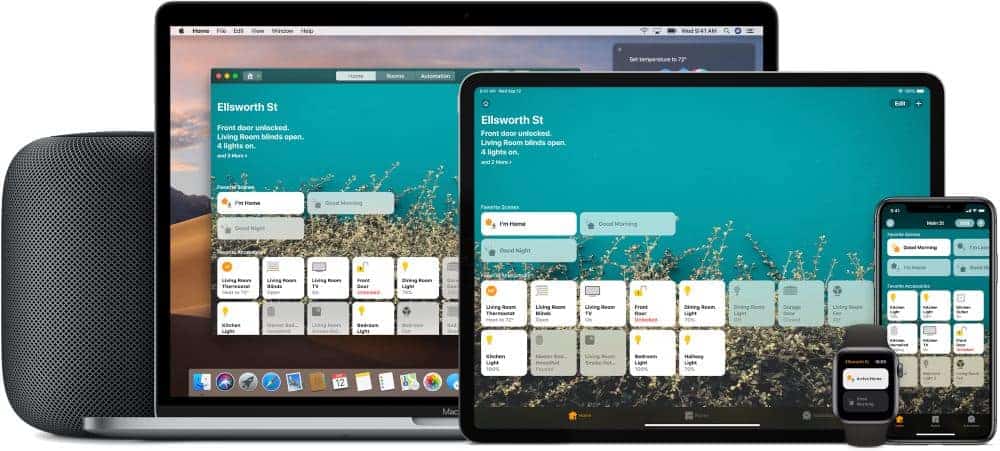
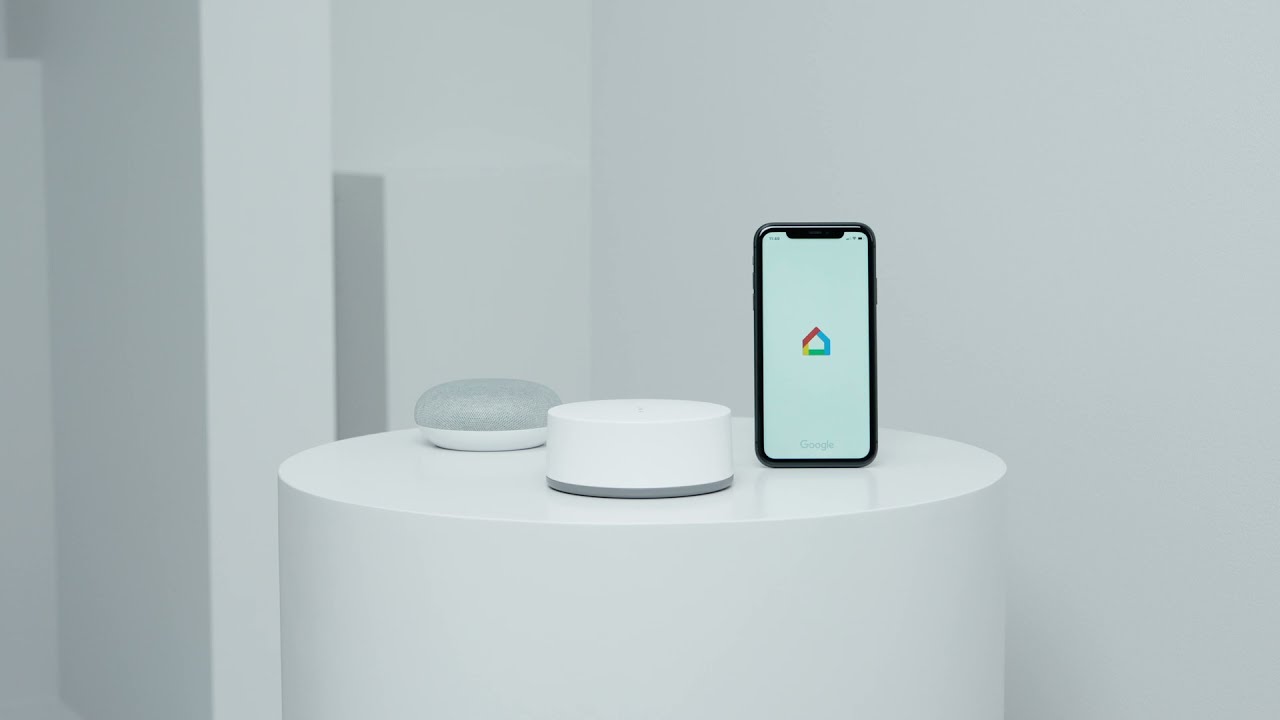
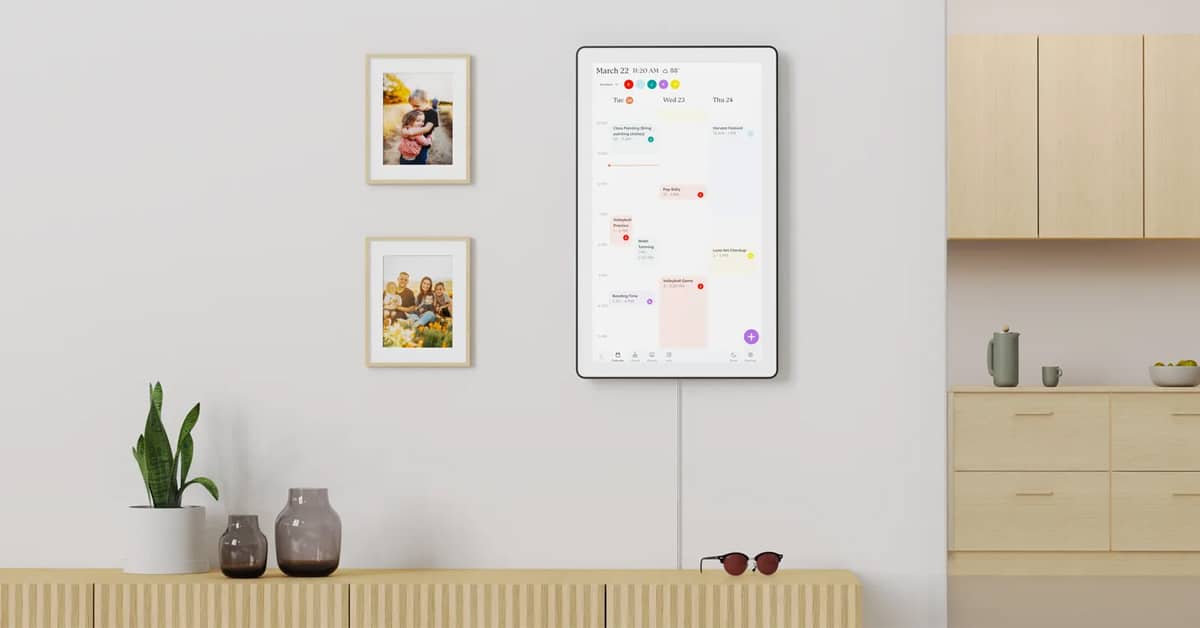




01
Review nieuwe HomeWizard Energy Socket: de upgrade waard?